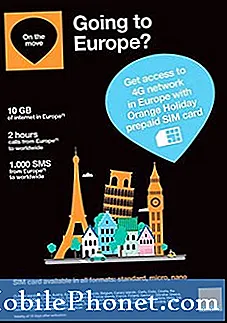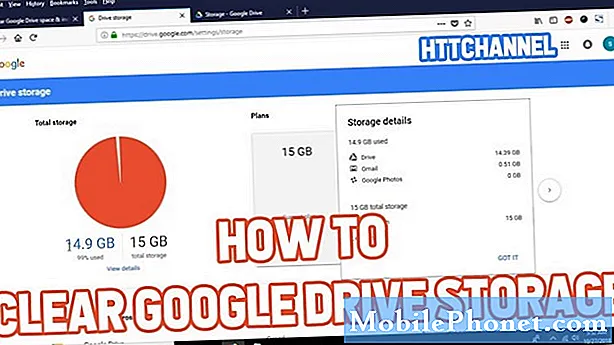Indhold
Forsinkelser, frysninger og andre præstationsrelaterede problemer ser ud til at bugge nogle ejere af Samsung Galaxy Note8. Faktisk har vi modtaget adskillige klager fra vores læsere, der sagde, at deres enheder halter og fryser, inden de popper fejlen "Desværre er indstillinger stoppet."
Indstillinger er en app, men det er ikke ligesom alle andre apps, det er den, der håndterer alle dine præferencer og personlige indstillinger. Det dækker alle funktioner og apper på din telefon, det er grunden til, at telefonen halter og fryser, når den går ned. Vi har tidligere set lignende sager, hvor problemet kun er med appen, men der var også tilfælde, der resulterede i den samme fejl, men de blev udløst af et firmwareproblem.
Vi er nødt til at foretage fejlfinding på din telefon for at vide, hvorfor dette sker, og med det skal vi overveje enhver mulighed og udelukke dem en efter en, indtil vi kan bestemme den bedste måde at løse det på. Så hvis du er en af ejerne af denne fantastiske telefon og i øjeblikket er aflyst af et lignende problem, skal du fortsætte med at læse denne artikel, da du måske finder det nyttigt at løse dette problem.
Inden vi går videre, hvis du har andre problemer med din enhed, skal du besøge vores Note8-fejlfindingsside og se efter problemer, der ligner din. Du er velkommen til at bruge vores løsninger og løsninger. Hvis du stadig har brug for vores hjælp, skal du udfylde vores spørgeskema og trykke på send for at kontakte os.
Fejlfinding Note 8 med fejlen "Indstillinger er stoppet"
Oftere end ikke er fejlmeddelelsen "Desværre er indstillinger stoppet" et tegn på et firmwareproblem, men lad os først prøve at se, om dine apps har noget at gøre med det; det er her, vi begynder vores fejlfinding.
Genstart din note 8 i fejlsikret tilstand
Dette fortæller os straks, om tredjepartsapps har noget at gøre med fejlen. Tredjepartsapps er dem, du downloadede og installerede på din telefon. De er mere tilbøjelige til at forårsage problemer end forudinstallerede apps. Normalt kan et problem som dette skyldes kompatibilitetsproblemer mellem nogle apps og firmwaren.
Ved at køre din note 8 i sikker tilstand deaktiverer du faktisk alle tredjepartsapps, så hvis en eller nogle af dem forårsager problemet, vises fejlmeddelelsen ikke, mens telefonen kører i den tilstand. Sådan genstarter du din telefon i fejlsikret tilstand ...
- Sluk enheden.
- Tryk og hold tænd / sluk-tasten forbi skærmbilledet med modelnavne.
- Når “SAMSUNG” vises på skærmen, skal du slippe tænd / sluk-knappen.
- Straks efter at have sluppet tænd / sluk-tasten, skal du trykke på og holde lydstyrke ned-tasten nede.
- Fortsæt med at holde lydstyrke nede, indtil enheden er genstartet.
- Sikker tilstand vises i nederste venstre hjørne af skærmen.
- Slip lydstyrke ned-tasten, når du ser fejlsikret tilstand.
Forudsat at fejlen ikke vises i denne tilstand, er den næste ting du skal gøre, at finde den app, der forårsager problemet, og afinstallere den. Jeg ved, det er lettere sagt end gjort, men start fra apps, du for nylig har installeret. Hver gang du afinstallerer en app, skal du genstarte din telefon i normal tilstand for at prøve, hvis fejlen stadig vises. Sådan afinstallerer du et program fra din note 8 ...
- Stryg opad på et tomt sted på startskærmen for at åbne Apps-bakken.
- Tryk på Indstillinger> Apps.
- Find og tryk på apps, som du har mistanke om, forårsager problemet.
- Tryk på den ønskede applikation.
- Tryk på Afinstaller.
- Tryk på Afinstaller igen for at bekræfte.
- Genstart telefonen for at prøve den.
Relaterede indlæg:
- Sådan løses Samsung Galaxy Note8, der fortsat viser "Desværre er meddelelser stoppet" fejl [Fejlfindingsvejledning]
- Samsung Galaxy Note8 viser fortsat fejlen "Desværre er kameraet stoppet" [Fejlfindingsvejledning]
- Samsung Galaxy Note8 fortsætter med at dukke op "Desværre er internet stoppet" -fejl
Tør cachepartition
Hvis fejlmeddelelsen vises i sikker tilstand, eller hvis den fortsætter med at vises efter afinstallation af nogle apps, kan vi sige, at problemet er med firmwaren. Men inden vi springer ind i nogle komplicerede procedurer, lad os prøve at kassere systemcacherne, der i øjeblikket findes i din telefon, da der er en mulighed for, at nogle af dem allerede er korrupte. Når disse caches bruges af systemet, kan der opstå ydeevneproblemer, der inkluderer appnedbrud.
Selvom du ikke har adgang til individuelle apps, kan du faktisk slette dem alle på én gang. Når telefonen genstarter derefter, erstattes disse cacher med nye, og hvis problemet er med dem, vises denne gang fejlen ikke længere. Sådan sletter du cache-partitionen:
- Sluk for enheden.
- Tryk på og hold lydstyrke op-tasten og Bixby-tasten nede, og tryk derefter på tænd / sluk-tasten.
- Når det grønne Android-logo vises, skal du slippe alle nøgler ('Installation af systemopdatering' vises i cirka 30 - 60 sekunder, inden indstillingerne for Android-systemgendannelsesmenuen vises).
- Tryk på lydstyrke ned-tasten flere gange for at fremhæve 'wipe cache partition'.
- Tryk på tænd / sluk-knappen for at vælge.
- Tryk på tasten Lydstyrke ned, indtil 'ja' er fremhævet, og tryk på tænd / sluk-knappen.
- Når sletning af cache-partitionen er færdig, er "Genstart system nu" fremhævet.
- Tryk på tænd / sluk-tasten for at genstarte enheden.
Fortsæt med at observere din telefon efter dette, og hvis problemet fortsætter med at bugge dig, skal du gå videre til næste metode.
Nulstil alle indstillinger (hvis det er muligt)
Jeg forstår, at vi har at gøre med fejlen "Desværre er indstillinger stoppet", og appen kan gå ned hver gang du åbner den. Men hvis du stadig kan få adgang til nogle af funktionerne eller indstillingerne, så prøv at nulstille alle indstillinger. Dette er stort set ligesom en fabriksindstilling, kun at dine apps, filer og data ikke slettes.
- Stryg op eller ned fra midten af skærmen fra en startskærm for at få adgang til apps-skærmen.
- Naviger: Ikon for indstillinger for indstillinger> Sikkerhedskopiering og nulstilling.
- Fra sektionen Nulstil skal du trykke på Nulstil indstillinger.
- Gennemgå oplysningerne, og tryk derefter på NULSTIL INDSTILLINGER.
- Hvis præsenteret, skal du indtaste den aktuelle PIN-kode, adgangskode eller mønster.
- For at bekræfte skal du gennemse oplysningerne og derefter trykke på NULSTIL INDSTILLINGER.
Men hvis det ikke er muligt at gøre dette, har du intet andet valg end at foretage Master reset.
Master Nulstil din note 8
Dette sletter alle dine filer og data, så sørg for at du kan lave en sikkerhedskopi og fjerne dit Google-id fra din telefon, så du ikke bliver låst ude efter nulstillingen. Så længe firmwaren ikke er blevet ændret på en eller anden måde, kan nulstillingen løse dette problem.
- Sikkerhedskopier data i den interne hukommelse. Hvis du har logget ind på en Google-konto på enheden, har du aktiveret tyverisikring og har brug for dine Google-legitimationsoplysninger for at afslutte Master-nulstillingen.
- Sluk for enheden.
- Tryk på og hold lydstyrke op-tasten og Bixby-tasten nede, og tryk derefter på tænd / sluk-tasten.
- Når det grønne Android-logo vises, skal du slippe alle nøgler ('Installation af systemopdatering' vises i cirka 30 - 60 sekunder, inden indstillingerne for Android-systemgendannelsesmenuen vises).
- Tryk på tasten Lydstyrke ned flere gange for at fremhæve “ryd data / fabriksnulstilling.
- Tryk på tænd / sluk-knappen for at vælge.
- Tryk på tasten Lydstyrke ned, indtil 'Ja - slet alle brugerdata' er fremhævet.
- Tryk på tænd / sluk-knappen for at vælge og starte master reset.
- Når master-nulstillingen er afsluttet, er “Genstart system nu” fremhævet.
- Tryk på tænd / sluk-tasten for at genstarte enheden.
Jeg håber, at denne fejlfindingsvejledning kan hjælpe dig med at løse problemet med din telefon. Hvis du stadig har brug for vores hjælp, er du velkommen til at kontakte os.
Indlæg, du måske vil læse:
- Hvorfor lukker Samsung Galaxy Note 8 automatisk sin meddelelsesbakke? Sådan løser du det ...
- Hvad skal jeg gøre, hvis din Samsung Galaxy Note 8 sidder fast på Verizon-skærmen [Fejlfindingsvejledning]
- Hvad skal jeg gøre med din Samsung Galaxy Note8, der fortsætter med at genstarte / genstarte [Fejlfindingsvejledning]
- Sådan repareres Samsung Galaxy Note 8 Black Screen of Death [Vejledning til fejlfinding]
- Fix Galaxy Note8, der sidder fast på Samsung-logoet [Fejlfindingsvejledning]
- Samsung Galaxy Note8 viser fortsat fejlen "Desværre er indstillinger stoppet" [Fejlfindingsvejledning]